Ką matote
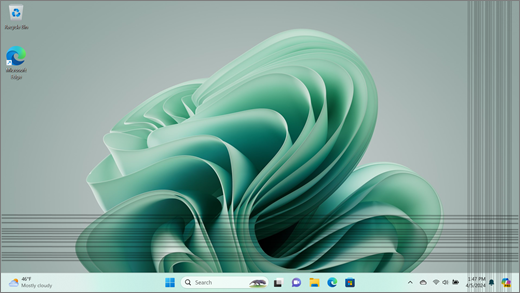
Vertikalios ir horizontalios linijos gali būti rodomos neprognozuojamai, išsibarsčiusios per ekraną be jokios konkrečios priežasties. Galite matyti atskiras linijas arba linijas, kurios gali būti grupuojamos, ištempiamos vertikaliai (iš viršaus į apačią), horizontaliai (iš šonų į šonus) arba kai kuriais atvejais – abiem kryptimis.
Pastaba: Jei tai ne tai, ką matote, pagalbos dėl kitų su ekranu susijusių problemų galite rasti apsilankę Ką galima išbandyti, jei jūsų "Surface" ekranas mirga, iškraipytas arba susiduria su kitomis rodymo problemomis.
Ką galite padaryti
Yra keletas veiksmų, kuriuos galite atlikti, kad pašalintumėte ekrano triktis ir pabandytumėte vėl jį naudoti.
"Surface" UEFI ekrano tikrinimas
UEFI parametrų sistemoje "Windows" nėra, todėl UEFI rodymo problemos rodo aparatūros problemą, o ne "Windows" tvarkyklę. Štai kaip galite patikrinti, ar ekrano problemos kyla tik naudojant "Windows":
-
Išjunkite "Surface" ir palaukite 10 sekundžių.
-
Paspauskite ir laikykite "Surface" garsumo didinimo mygtuką , tada paspauskite ir atleiskite maitinimo mygtuką . Bus rodomas logotipo ekranas.
-
Toliau laikykite nuspaudę garsumo didinimo mygtuką . Atleiskite mygtuką, kai rodomas UEFI ekranas.
-
Peržiūrėkite ekraną ir pažiūrėkite, ar problema vis dar yra. Jei ekranas UEFI veikia tinkamai, tikėtina, kad problema kilo dėl programinės įrangos, įdiegtos "Surface". Galite bandyti iš naujo įdiegti OĮG skydo tvarkyklę ir ekrano adapterį.
Trikčių diagnostika, kai problema išspręsta UEFI
Svarbu: Šie veiksmai neturėtų būti atliekami "Surface" įrenginiuose, kuriuose veikia "Microsoft" SQ procesoriai, pvz., Surface Pro X ir Surface Pro 9 su 5G. Vienintelis būdas atkurti pašalintas tvarkykles yra visiškas sistemos atkūrimas.
Kai kurios tvarkyklės gali sukelti rodymo problemų. Norėdami atnaujinti ekrano tvarkyklę ir skydo tvarkyklę, turėsite pašalinti dabartines tvarkykles ir tada patikrinti, ar yra tvarkyklės naujinimų.
„Windows 11“
-
Pasirinkite ir laikykite (arba spustelėkite dešiniuoju pelės mygtuku) Pradžia ir pasirinkite Įrenginių tvarkytuvė.
-
Išplėskite dalį Monitorius , pasirinkite ir laikykite (arba dešiniuoju pelės mygtuku spustelėkite) "Surface" skydo tvarkyklę (-es), tada pasirinkite Pašalinti įrenginį. Perskaitykite įspėjimą, tada pasirinkite Pašalinti ir iš naujo paleisti kompiuterį.
-
Išplėskite dalį Ekrano adapteriai , pasirinkite ir laikykite (arba dešiniuoju pelės mygtuku spustelėkite) nurodytą adapterį ("Intel" ir NVIDIA grafikos tvarkyklės), tada pasirinkite Pašalinti įrenginį. Patvirtinkite pasirinkdami Bandyti pašalinti šio įrenginio tvarkyklę, tada pasirinkite Pašalinti ir iš naujo paleisti kompiuterį.
-
Kai kompiuteris bus paleistas iš naujo, pasirinkite Pradžia > Parametrai .
-
Dalyje Parametrai pasirinkite „Windows Update“ > Tikrinti, ar yra naujinimų ir įdiekite visus galimus naujinimus.Tikrinimas, ar yra "Windows" naujinimų
„Windows 10“
-
Užduočių juostos lauke Ieškoti įveskite Įrenginių tvarkytuvė, tada pasirinkite jį rezultatuose.
-
Išplėskite dalį Monitorius , pasirinkite ir laikykite (arba dešiniuoju pelės mygtuku spustelėkite) "Surface" skydo tvarkyklę (-es), tada pasirinkite Pašalinti įrenginį. Perskaitykite įspėjimą, tada pasirinkite Pašalinti ir iš naujo paleisti kompiuterį.
-
Išplėskite dalį Ekrano adapteriai , pasirinkite ir laikykite (arba dešiniuoju pelės mygtuku spustelėkite) nurodytą adapterį, tada pasirinkite Pašalinti įrenginį. Patvirtinkite pasirinkdami Panaikinti šio įrenginio tvarkyklės programinę įrangą, tada pasirinkite Pašalinti ir iš naujo paleisti kompiuterį.
-
Kai kompiuteris bus paleistas iš naujo, pasirinkite Pradžia > Parametrai .
-
Dalyje Parametrai pasirinkite Naujinti & Saugos > „Windows Update“ > Tikrinti, ar yra naujinimų ir įdiekite galimus naujinimus.
Trikčių diagnostika, kai problema vis dar yra UEFI
Dar yra vienas veiksmas, kurį galite atlikti. Jei šie veiksmai nepadeda išspręsti problemos, jums gali padėti aptarnavimo ir palaikymo parinktys.
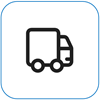
Siųsti „Microsoft“ Norėdami paruošti įrenginį siųsti „Microsoft“, galite išspausdinti siuntimo etiketę, patikrinti „Microsoft“ garantiją ir sukurti paslaugos užsakymus.
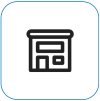
Rasti asmeninį palaikymą Šiuo metu Kinijoje, Japonijoje ir Jungtinėje Karalystėje teikiamas asmeninis palaikymas, kuris gali apimti profesionalią aparatūros patikrą, trikčių diagnostiką ir sistemos atkūrimą.
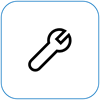
Savarankiškas taisymas Jei esate techniškai patyrę ir turite tinkamų įrankių, „Microsoft“ turi keičiamų komponentų ir priežiūros vadovų, kurie padeda atlikti taisymus, asortimentą.
Pastaba: Jei jūsų „Surface“ yra įmonės įrenginys (priklausantis organizacijai), žr. „Surface“ paslaugų parinktis, skirtas verslui ir švietimui. Kai kurių šalių ar produktų pasiekiamumas gali būti ribotas.
Norėdami sužinoti daugiau, eikite į Kaip gauti „Surface“ aptarnavimo ar taisymo paslaugas.











